-
win10更新不动,如何解决?
- 2023-07-25 11:30:05 来源:windows10系统之家 作者:爱win10
简介:本文将介绍如何解决win10更新不动的问题,通过多个方面的阐述,帮助读者解决这一常见的困扰。解决win10更新不动的问题对于保持系统的正常运行非常重要。

品牌型号:戴尔XPS 15
操作系统版本:Windows 10
软件版本:最新版本
一、检查网络连接
1、确保网络连接正常。可以尝试重新连接Wi-Fi或使用有线连接。
2、检查防火墙设置。有时防火墙会阻止系统更新,可以暂时关闭防火墙,然后再次尝试更新。
二、清空更新缓存
1、停止Windows Update服务。在Windows搜索栏中输入“services.msc”,找到“Windows Update”服务,右键点击停止。
2、删除软件分发文件夹。在Windows资源管理器中,转到C:\Windows\SoftwareDistribution文件夹,删除其中的所有文件。
3、重新启动Windows Update服务。在服务管理器中,右键点击“Windows Update”服务,选择启动。
三、运行Windows更新故障排除工具
1、打开设置,选择“更新和安全”。
2、点击“故障排除”,找到“Windows 更新”并运行该工具。
3、按照工具的提示进行操作,修复可能导致更新不动的问题。
四、手动安装更新
1、打开Windows Update目录。在Windows资源管理器中,转到C:\Windows\SoftwareDistribution\Download文件夹。
2、找到最新的更新文件,通常以“.msu”为扩展名,双击运行安装。
3、按照安装向导的提示进行操作,完成更新安装。
总结:
通过检查网络连接、清空更新缓存、运行Windows更新故障排除工具以及手动安装更新等方法,可以解决win10更新不动的问题。保持系统更新对于系统的稳定性和安全性至关重要,建议定期检查并更新系统。
猜您喜欢
- 纯净版win10电脑不停的蓝屏怎么办的解..2022-03-21
- win10专业版永久激活免费分享..2022-07-19
- windows10原版镜像下载安装的教程..2022-01-09
- win10电脑系统怎么安装2020-07-17
- win10u盘安装教程2023-07-15
- win10分辨率怎么调整的教程2022-01-13
相关推荐
- win10怎么激活显卡 2022-05-20
- u盘重装系统win10 2019-07-01
- win10传统桌面怎么返回? 2017-06-17
- 小编告诉你开启windows10系统服务的方.. 2017-08-04
- win10专业版怎么恢复到家庭版.. 2022-08-28
- win10镜像安装图文 2017-07-20





 魔法猪一健重装系统win10
魔法猪一健重装系统win10
 装机吧重装系统win10
装机吧重装系统win10
 系统之家一键重装
系统之家一键重装
 小白重装win10
小白重装win10
 MetaProducts Inquiry 1.8多国语言安装版:轻松实现多语言支持,快速获取最新版本!
MetaProducts Inquiry 1.8多国语言安装版:轻松实现多语言支持,快速获取最新版本! [Vovsoft Collect URL(爬虫软件) v3.0官方版] - 强大的网页爬取工具,助您轻松收集URL![Vovsoft Collect URL(爬虫软件) v3.0官方版] - 快速获取
[Vovsoft Collect URL(爬虫软件) v3.0官方版] - 强大的网页爬取工具,助您轻松收集URL![Vovsoft Collect URL(爬虫软件) v3.0官方版] - 快速获取 华宇2010A绿色版网页自动刷新器:更新更快,更省心!
华宇2010A绿色版网页自动刷新器:更新更快,更省心! 365网络连接查看器XP+Win7 1.0绿色版:全新支持双系统,快速查看网络连接!
365网络连接查看器XP+Win7 1.0绿色版:全新支持双系统,快速查看网络连接! FileSearchEX v1.0.8.7 绿色单文件汉化破解版(高速文件搜索工具)
FileSearchEX v1.0.8.7 绿色单文件汉化破解版(高速文件搜索工具) V3.3绿色版阁楼营销资源宝盒:全新升级,拥有更多强大功能!
V3.3绿色版阁楼营销资源宝盒:全新升级,拥有更多强大功能! 萝卜家园ghos
萝卜家园ghos QQ浏览器 v11
QQ浏览器 v11 [Vovsoft Dow
[Vovsoft Dow 雨林木风Ghos
雨林木风Ghos 【绿色版】准
【绿色版】准 游隼浏览器 v
游隼浏览器 v 新萝卜家园Wi
新萝卜家园Wi 电脑公司Ghos
电脑公司Ghos 雨林木风 Gho
雨林木风 Gho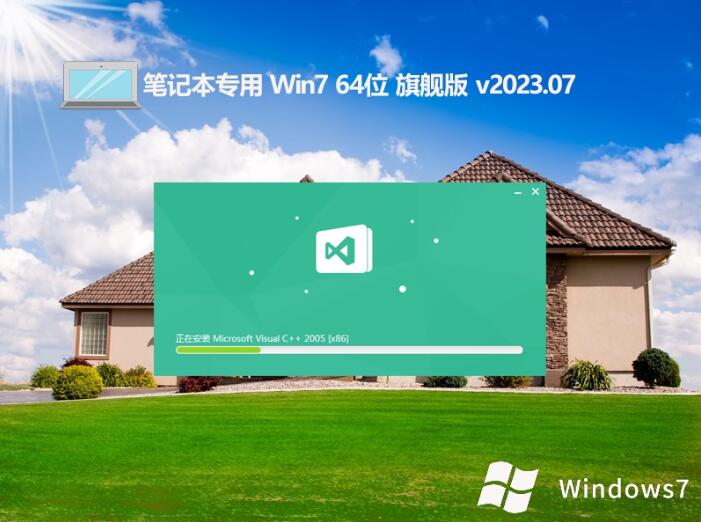 笔记本专用wi
笔记本专用wi dog v0.1.0官
dog v0.1.0官 Deepnet Expl
Deepnet Expl 粤公网安备 44130202001061号
粤公网安备 44130202001061号